- Documentation Utilisateur
- Utilisation des principaux modules
- Médiathèque ou Médias
Médiathèque
Pour cela, rendez-vous dans le menu de gauche, dans la catégorie "Contenus du site", cliquez sur le sous menu "Médias".
Gérer vos images, documents, audios, vidéos et tout autre média facilement. Téléchargez les dans Nelgios et intégrez les facilement dans toutes vos pages : images pour illustrer vos propos dans vos pages de contenus, vidéos dans une page actualité, mettre en lien un document à télécharger ou même ajouter un fichier audio.
La médiathèque est l'endroit où sont rangés tous vos fichiers pour agrémenter votre site internet :
-
images (formats pris en charge : .jpg, .jpeg, .gif, .ico, .png, .svg, .tif, .tiff, .webp)
-
audios (formats pris en charge : .aac, .mid, .midi, .mp3, .ogg, .wav, .weba, .3gp, .3g2 )
-
vidéos (formats pris en charge : .avi, .mpg, .mpeg, .mp4, .mov, .wmv, .flv, .webm, .ogv, .3gp, .3g2 )
-
documents (formats pris en charge : .abw, .doc, .docx, .epub, .azw, .odp, .ods, .odt, .pdf, .ppt, .pptx, .xls, .xlsx)
-
archives (formats pris en charge : .bz, .bz2, .rar, .tar, .zip, .7z)
Ajouter des médias sur Nelgios pour agrémenter votre site
Il existe trois façons d'importer les médias sur Nelgios :
-
Soit en utilisant la fonction "Ajout Avancé de média" en haut de la page Médiathèque
-
Soit en utilisant la fonction "Ajouter un ou plusieurs médias" en haut à droite de la page Médiathèque
-
Soit en utilisant la fonction "Ajouter un ou plusieurs médias" depuis l'éditeur lorsque vous faites "ajouter un média" sur une page.

Ajouter un ou plusieurs médias à la médiathèque pour les insérer dans mon site ensuite
Afin de préparer les éléments que vous allez intégrer à votre site internet, vous pouvez ajouter en une seule fois un ou plusieurs médias en utilisant le bouton "Ajouter un ou plusieurs médias". Sélectionner un média ou plusieurs sur votre ordinateur et cliquez sur "Ouvrir".
L'ensemble de votre sélection va s'ajouter à votre médiathèque.
Ajouter un média qui a besoin d'un recadrage avant insertion sur le site
Pour cela, vous devrez passer par le menu "Ajout avancé de média".
Cette fonction vous permettra, avant d'enregistrer votre média, de le recadrer :
-
soit en utilisant le cadre sur le média original
-
soit en redimensionnant par la largeur ou la hauteur.
Vous aurez un aperçu en temps réel du média redimensionné.
Vous pourrez ensuite ajouter un texte alternatif et renommer votre fichier.
Organisation de votre médiathèque
En cliquant sur le menu de gauche "Médias", vous retrouverez tous les médias que vous avez importés.
En survolant chaque média, vous verrez apparaître 3 icones, grâce à elles vous pourrez :
-
Voir le média en plus grande taille,
-
Editer le média (redimensionner, recadrer, renommer ou changer le texte alternatif)
-
Supprimer le média
Liste de médias
Dans le cas, ou votre médiathèque est très dense, créer des listes pour retrouver facilement et rapidement vos médias peut être utile.
Créer une liste de médias
Avant de définir la liste à affecter à vos médias, il faut créer cette liste. Rendez-vous dans le haut de page et cliquez sur "Liste de médias", puis "Ajouter une liste", donnez lui un nom et "Enregistrer".
Une fois votre liste créée, il vous reste à cliquer sur "Retour à la médiathèque" pour aller affecter les médias dans cette liste.
Affecter des médias dans une liste
Lorsque vous avez importé plusieurs médias, par exemple sur le même thème, ou devant être sur la même page, vous pouvez ensuite les sélectionner dans votre médiathèque, d'un simple clic sur l'image, et en bas de la page, il ne vous resta qu'à sélectionner la liste concernée, puis cliquer sur OK.
Les images sélectionnées seront donc toutes affectées à la liste choisie.
Lorsque vous intégrerez vos médias sur votre site (qu'il s'agisse de photos ou de diaporamas), vous pourrez filtrer par liste pour ne faire apparaître que les médias concernés.
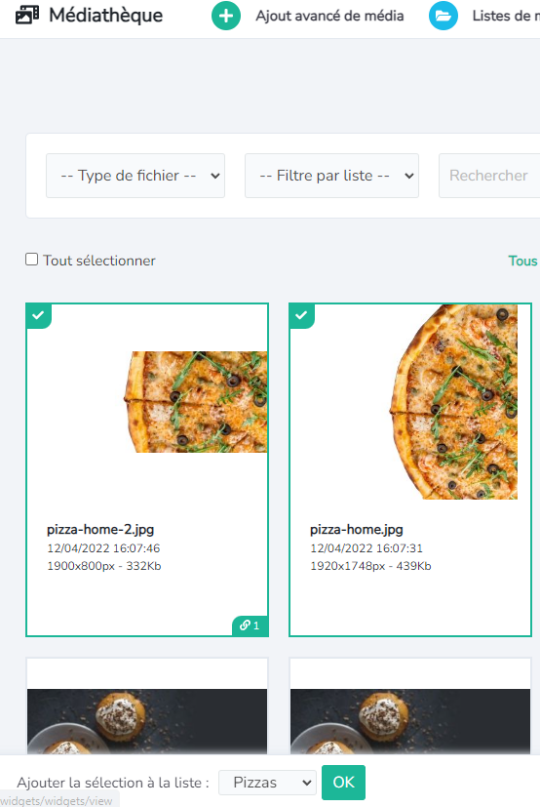
Retrouver rapidement un média
Afin de retrouver rapidement un média, il vous est possible de trier tous vos médias :
-
par type (image, audio, vidéo, document, archive)
-
par liste (selon vos listes créées en amont)
-
par nom (si vos médias sont bien nommés, quelques lettres seulement vous permettront de les retrouver)
S'il y en a beaucoup dans la liste affichée avec ces précédents critères, vous pouvez encore trier les résultats par
-
Date d'ajout
-
Extension
-
Poids
Lorsque vous incorporez vos médias à vos pages, vous pouvez également afficher les médias déjà utilisés ou non utilisés. Cela peut vous permettre de visualiser quels médias vous avez importé et vous n'avez pas encore intégré à votre site ou quels médias ont déjà été positionnés sur votre site, si vous aviez en tête de les mettre à cet endroit, cela n'est peut-être pas judicieux.

